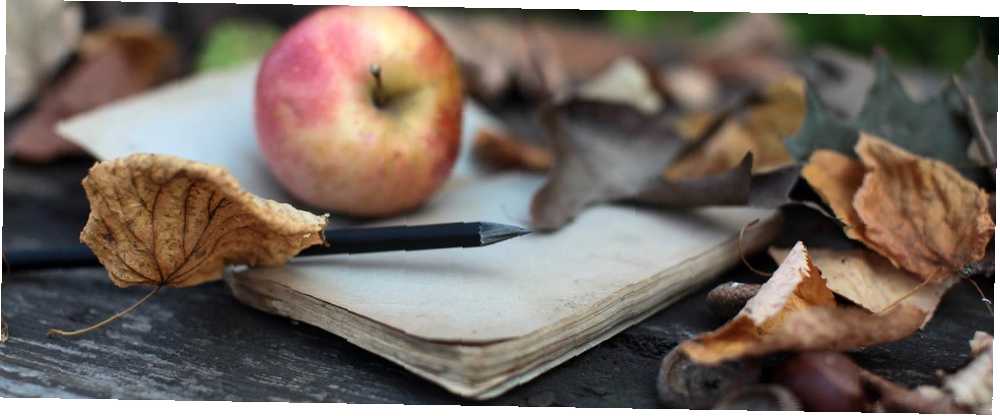
Brian Curtis
0
1732
155
Pokud jste student, učitel, zaměstnanec nebo jen internetový občan, jsou chvíle, kdy musíte shromáždit spoustu informací o určitém tématu. Tento proces obvykle začíná jednou vyhledávací stránkou Google a končí několika kartami, možná rozloženými do několika oken, s úryvky užitečných informací roztroušenými na různých webových stránkách..
Neexistuje způsob, jak si to všechno zapamatovat, což je místo, kde Apple přichází s aplikací Mac a iOS Notes, která přichází, pokud byste měli používat Apple Notes pro iOS a OS X? Měli byste používat poznámky společnosti Apple pro iOS a OS X? Poprvé od svého vydání může být užitečné zvážit Apple Notes pro OS X i iOS. . Tento bezplatný nástroj může být nepostradatelnou výzkumnou pomůckou na počítači i mobilním zařízení.
Zde je návod, jak jej správně využít, a několik alternativ, na které se můžete obrátit.
Proč Apple Notes?
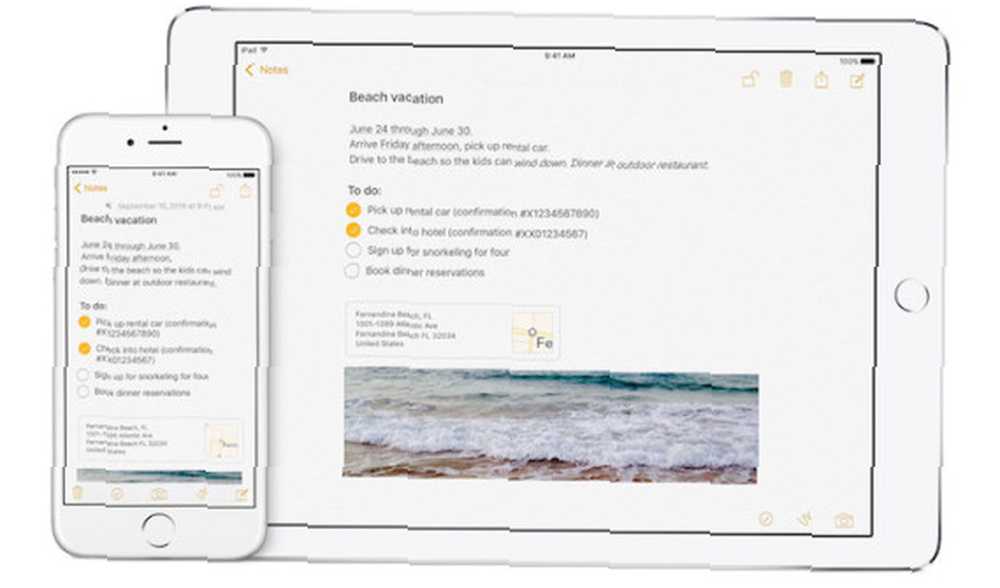
Mnoho uživatelů často ignoruje vestavěné aplikace Apple a jsem za to vinen sám. Ale některé aplikace, jako je prohlížeč Safari a aplikace Fotografie, jsou ve skutečnosti prvotřídní. Od té doby, co se aktualizace iOS 9 aktualizovala, se aplikace Notes připojila k seznamu.
V této aktualizaci získala aplikace Notes tolik potřebnou podporu formátování, označení obrázku, funkci skicování a rozšíření listu listu. A s každou aktualizací se objevily nové triky, včetně uzamčených poznámek a funkce spolupráce. Nejlepší ze všech, iCloud synchronizace pro poznámky mezi více zařízeními Apple skutečně funguje! To mi dává jistotu, že Apple je odhodlán podporovat a vylepšovat aplikaci.
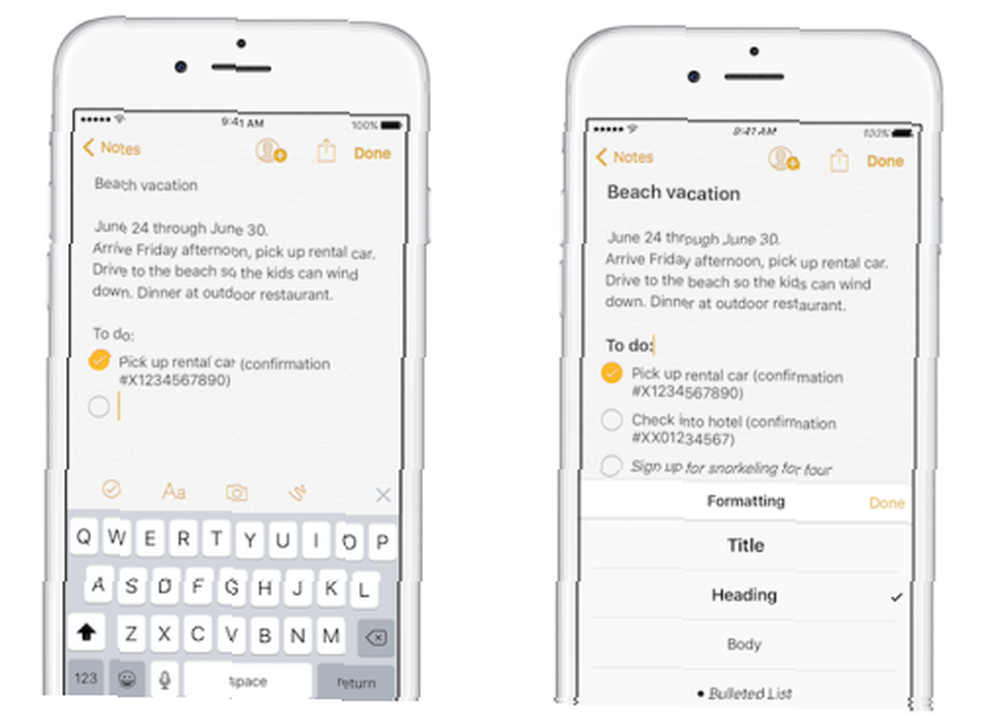
Apple Notes sám o sobě je velmi jednoduchý notetaking nástroj. Nemůžete ani vytvářet podsložky nebo přidávat značky na iOS, ale co dělá, dělá dobře. A zatímco společnost Evernote může flip-flop na své strategii 3krát ročně Nejlepší alternativy k Evernote, které dnes potřebujete Nejlepší alternativy k Evernote, které dnes potřebujete, má nedávné zvýšení cen Evernote a omezení dvou zařízení pro bezplatný plán narušilo váš pracovní postup při psaní poznámek ? Pak je čas se znovu podívat na některé z nejlepších alternativ Evernote. , změna jeho cenové politiky a rozhraní, omezující funkce, pokud to uzná za vhodné, s Apple Notes nic z toho není.
Je to jednoduchá a barebonská povaha, díky které je aplikace Apple Notes tak užitečná. 10 tipů, jak vytěžit maximum z Apple Notes na OS X 10 tipů, jak vytěžit maximum z Apple Notes na OS X Přepnul jste na nesmírně vylepšenou aplikaci Apple Notes? Zde je několik tipů, jak zlepšit pracovní postup. . Není třeba instalovat rozšíření, které by mohlo být buggy nebo příliš těžké. Není třeba zabývat se komplikovaným rozhraním plnohodnotného výzkumného nástroje. Proti UI neexistuje žádná bitva do kopce.
Chcete-li porovnat a kontrastovat s Evernote, můžete službu používat pouze na dvou zařízeních zdarma a na mobilních zařízeních také neexistuje offline podpora. Samozřejmě Evernote má kuchyňský dřez v hodnotě funkcí, integraci s dalšími službami a lví podíl uživatelů.
Ale pro většinu lidí tam, bude Notes sloužit jako rychlý, vždy-tam, a snadný způsob, jak shromažďovat a organizovat informace z webu. Je to také skvělé pro sestavování výzkumu na jakékoli téma.
Používání Apple Notes jako výzkumného nástroje
Nejprve se musíte ujistit, že používáte iOS 9 a vyšší na svém iPhonu nebo iPadu a OS X El Capitan nebo výše na vašem Macu. Také byste se měli ujistit, že synchronizace iCloud pro prostředí Notes je na všech vašich zařízeních povolena v nastavení iCloud.
Pak, za předpokladu, že většina vašeho výzkumu probíhá na počítačích Mac, měli byste opravdu používat Safari. Z důvodu integrace listu sdílení. Pokud jste uživatelem prohlížeče Chrome, jste vynecháni v chladu, protože pro vás neexistuje žádné rozšíření. Budete se muset uchýlit k klasické “kopírování, přepnutí na poznámky, vložení” vrtat.
Ale pro uživatele Safari jsou věci mnohem jednodušší.
Řekněme, že jste na webové stránce, která obsahuje užitečné informace o daném tématu a chcete jej uložit. Stačí zvýraznit text, kliknout pravým tlačítkem a vybrat Podíl a pak Poznámky.
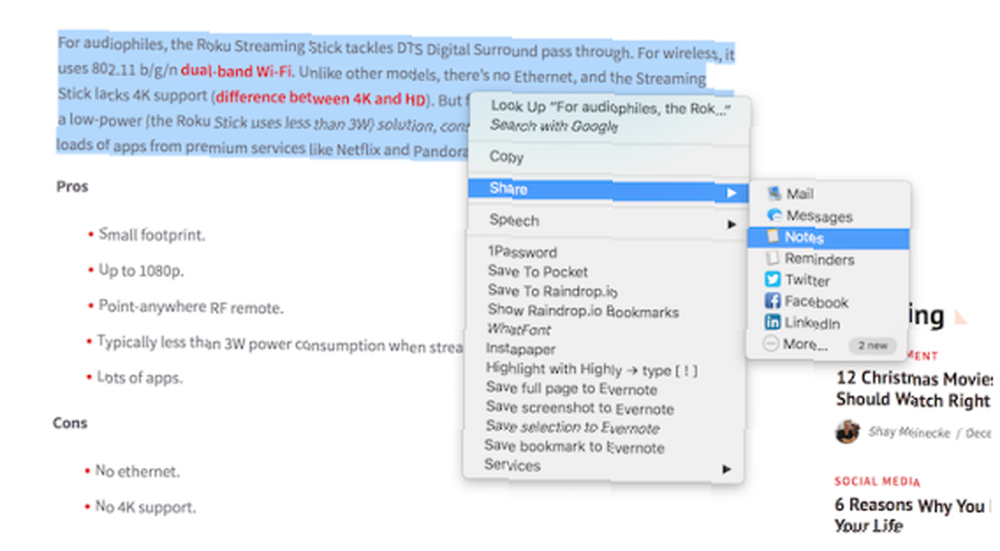
Zde se zobrazí vyskakovací okno s vybraným textem. Vyberte poznámku, do které ji chcete uložit, nebo vytvořte novou poznámku. Klikněte na Uložit a je hotovo.
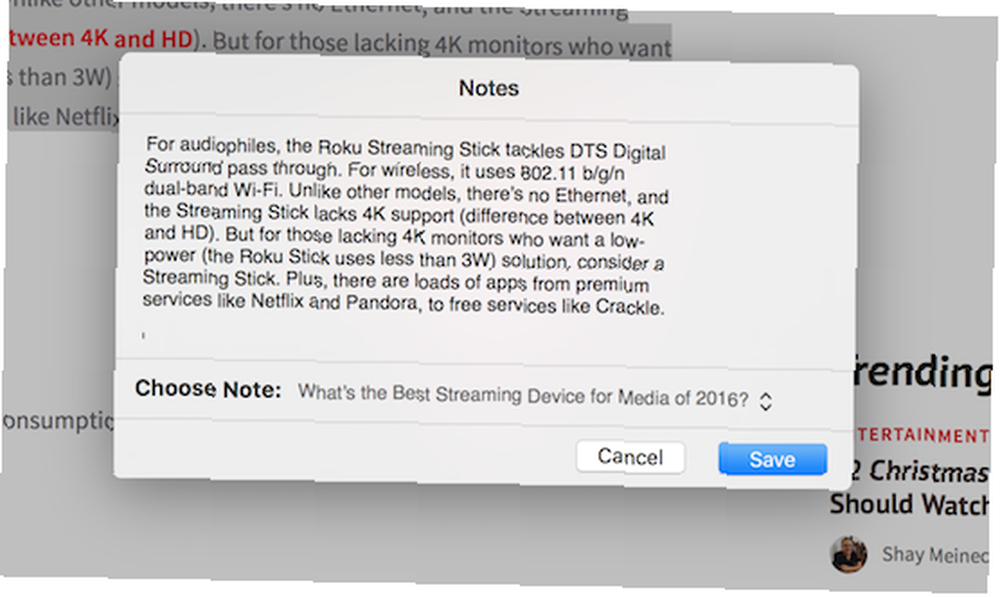
Chcete uložit odkaz na stránku, na které se právě chystáte? Klikněte na tlačítko Sdílet na panelu nástrojů Safari, klikněte na Poznámky, přidejte nějaký text, pokud chcete, vyberte poznámku a stiskněte Uložit. Když přejdete do aplikace Poznámky, najdete pěkný náhled odkazu, včetně názvu stránky, krátkého popisu a obrázku funkce..
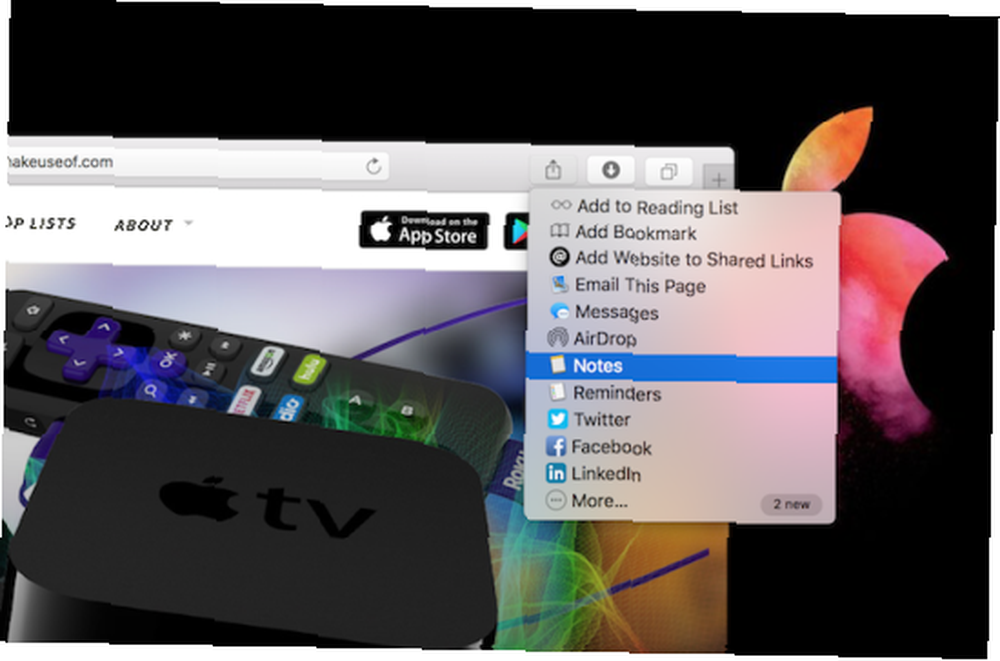
Tento náhled vizuálního odkazu bude užitečný později, když procházíte poznámku a pokusíte se najít jeden odkaz.
Můžete také ukládat obrázky pomocí stejného kliknutí pravým tlačítkem, Sdílet> Poznámky metoda. Když obrázek uložíte, poznámky také uloží odkaz, odkud pocházejí, přímo níže (velmi užitečné).

Jakmile je obrázek v aplikaci Notes, můžete jej také označit (klikněte pravým tlačítkem myši na obrázek v aplikaci Notes a vyberte Markup).
Podobně to funguje na iOS. Pokud jste webovou stránku, kterou chcete uložit, stačí kliknout na Podíl tlačítko, vyberte Přidat k poznámkám, vyberte poznámku z rozbalovací nabídky a stiskněte Uložit. Můžete také zvýraznit text v prohlížeči Safari, Mail nebo v jiných aplikacích Podíl následován Přidat k poznámkám a určete, kam chcete obsah uložit.
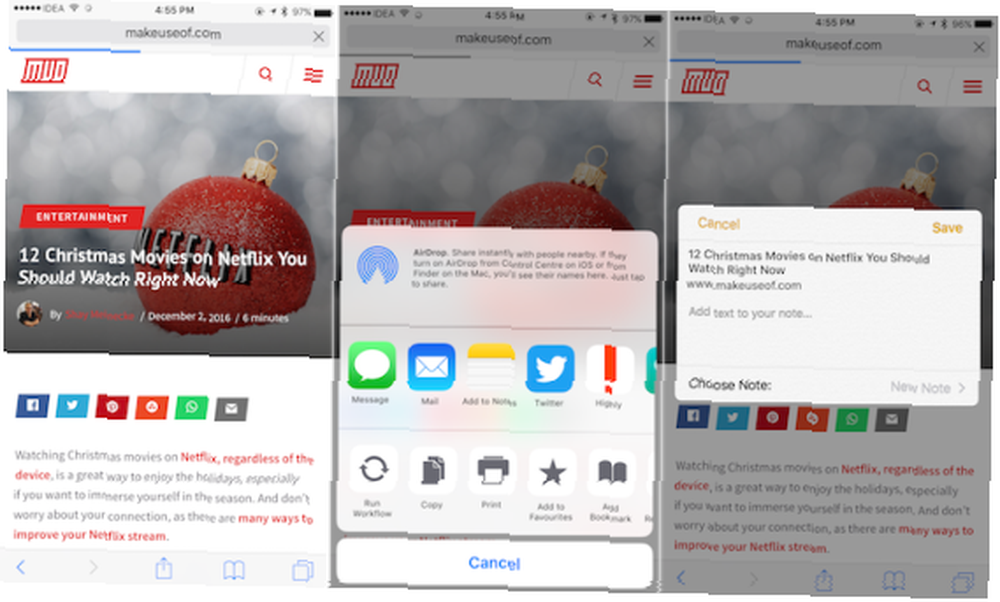
Rozšíření prostředí Notes v systému iOS je k dispozici ve většině aplikací, protože nyní je k dispozici Podíl list je v podstatě všude, včetně různých aplikací pro čtení a alternativních prohlížečů, takže je opravdu snadné odesílat odkazy a další obsah do aplikace Notes.
Několik nevýhod
Nyní pojďme mluvit o nevýhodách jednoduchosti. Když zvýrazníte nějaký text a sdílíte ho s aplikací Notes v systému Mac, nebude obsahovat zdrojový odkaz, odkud text pochází (spousta “chytrý” výzkumné nástroje, jako je Mammoth, to dělají).
Na iOS je podivná chyba (alespoň doufám, že je to chyba), kde pokud vyberete celý odstavec, čtyři věty, kontextové menu nezobrazí “Podíl” tlačítko. Ale pokud vyberete, řekněme, dvě věty, budete schopni “Podíl” text přímo do aplikace Notes pomocí rozšíření, bez kopírování / vkládání. To znamená, že pokud se chystáte hodně používat svůj iPhone k výzkumu, budete muset místo toho zkopírovat a vložit text (což trochu odradí od sofistikace aplikace pro Mac).
Stále můžete zvýrazňovat a kopírovat text, zasáhnout Podíl tlačítko Přidat k poznámkám a zkopírujte zkopírovaný text do pole a uložte odkaz i část obsahu stránky. Doufejme, že to společnost Apple vyřeší v budoucí aktualizaci systému iOS.
Alternativní výzkumné pomůcky
Je zcela možné, že vás aplikace Notes z různých důvodů (například nemožnost přepnutí z Chrome na Safari v systému Mac). Možná, že jednoduchost aplikace Notes není jen pro vás a potřebujete více. Existuje několik řešení pro vás.
Mamut - Mammoth je výkonný výzkumný nástroj, který se maskuje jako nástroj pro spolupráci s těžkými záznamy. Skutečným vítězem je rozšíření Chrome. Po aktivaci se zobrazí jako postranní panel. Můžete přetahovat text, obrázky nebo odkazy do poznámky a přidávat komentáře ke všemu, co přidáte, abyste získali kontext.
Mammoth má také aplikace pro iPhone a Android, takže k odesílání obsahu do aplikace můžete použít stejnou integraci listu Share. Aplikace je zdarma pro osobní použití, s neomezeným počtem desek a účastníků a úložištěm až 5 GB. Pokud chcete více, můžete zaplatit 3,99 $ měsíčně za 50 GB úložiště, náhled dokumentů a neomezené nahrávání souborů.
Zvýrazňovač Gistnote - Další rozšíření Chrome, díky kterému je opravdu snadné sledovat důležité informace zvýrazněním. Jakmile zvýrazníte věci pomocí různých barev na různých stránkách, můžete použít “Sbírky” funkce uspořádat.
Použijte alternativní, více platformovou notifikační aplikaci - V těchto dnech je obtížné jít týden, aniž by se v grafech App Store objevil nový nástroj pro vytváření notifikací. K dosažení něčeho podobného můžete použít nástroj pro vytváření notifikací napříč platformami, jako je Simplenote, Evernote nebo OneNote. Pokud chcete zůstat ve vesmíru Apple, podívejte se na nově vydanou aplikaci Bear.
Pokud jste Chrome a jste připraveni přijmout nový, i když složitý systém pro výzkum, podívejte se na nejlepší rozšíření, která jsme zde uspořádali. Proměňte Chrome v výzkumné centrum s těmito rozšířeními Proměňte Chrome v výzkumné centrum s Tato rozšíření Internet je pro studenty skvělým zdrojem, ale tato rozšíření Chrome mohou milionkrát usnadnit proces vyhledávání, označování, organizování a citování informací.. .
Další použití pro poznámky: Bucket Link
Současný stav nástrojů pro vytváření záložek není tak skvělý. Osobně jsem se pokusil použít dva nové nástroje - Raindrop a Stash - ale nic se nezachytí. Nakonec se zase vrátím do Pinboardu (ale je pro mě obtížné doporučit Pinboard většině lidí, kvůli jeho téměř neexistujícímu uživatelskému rozhraní).
Pokud jste typem člověka, který není spokojen s vestavěným správcem záložek ve vašem prohlížeči a domníváte se, že řešení třetích stran jsou příliš spletitá nebo uspořádaná způsobem, který vám nedává smysl, zkuste použít aplikaci Poznámky jako odkaz kbelík.
Protože aplikace Notes přidává náhled odkazů na každou stránku, kterou vložíte, je opravdu snadné ukládat a organizovat odkazy v různých poznámkách. A protože jsou to jen textové odkazy pod nimi, je opravdu snadné se do nich zapojit, uspořádat a smazat odkazy později. Ať už je to pro výzkumné účely, nebo jednoduše pro organizování oblíbených položek. Měli byste to dát šanci.
Používáte Apple Notes?
Apple Notes není pro každého, ale v posledních letech je docela přepracován, což z něj dělá mnohem životaschopnější nástroj, než když se poprvé objevil. Formátování, značkování, správný klient Mac a nedávno vylepšená velikost textu v aplikaci Mac 11 MacOS Sierra Věci, které byste nemohli dělat v El Capitanu 11 MacOS Sierra Věci, které jste nemohli dělat v El Capitanu Každá nová verze macOS přináší nové triky a funkce a MacOS Sierra není výjimkou. učinit z něj skutečnou alternativu myšlení Evernote o přechodu z Evernote na Apple Notes? Zde je Jak přemýšlet o přechodu z Evernote na Apple Notes? Zde je návod, jak má Apple bezplatnou aplikaci poznámek a dostalo se do značné míry generální opravy s iOS 9 a El Capitan. Ale měli byste za to příkop Evernote? To záleží. a OneNote, byť lehký a jednoduchý.
Jaká je vaše oblíbená aplikace pro poznámky? Máte přizpůsobený pracovní postup? Sdílejte s námi komentáře níže.
Image Credit: NIKITA LEVRINTS prostřednictvím Shutterstock.com











